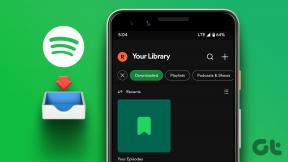SceneGrabber를 사용하여 영화 장면을 이미지로 캡처하는 방법
잡집 / / February 15, 2022
일반 스크린샷을 찍는 것은 Windows에서 간단한 작업이며 이를 위한 타사 응용 프로그램도 필요하지 않습니다. 다음을 사용하여 화면의 일부를 잡을 수 있습니다. Windows의 캡처 도구, 또는 단순히 Prnt Scrn(인쇄 화면) 버튼을 눌러 화면을 캡처하고 클립보드에 저장합니다. 그러나 영화 장면을 이미지로 캡처하려면 더 나은 도구가 필요합니다. 위의 방법으로 할 수 없다는 것은 아니지만 작업에 수반되는 불편과 좌절은 그만한 가치가 없습니다.
가능한 최고 품질의 비디오 프레임을 캡처하려면, 장면 그래버. 그물 작업을 수행하는 데 사용할 수 있는 가장 좋은 응용 프로그램입니다.
씬그래버란? 그물

장면 그래버. NET은 다음을 지원하는 Windows 프리웨어입니다. 스크린 샷을 찍다 비디오 및 영화의 쉽게. 사용자는 동영상에서 수동 또는 자동 프레임을 가져와 단일 이미지로 결합할 수 있습니다. 또한 이름, 해상도, 코덱 정보, 장면 장면 생성 길이 및 시간과 같은 비디오 관련 정보를 캡처에 추가할 수 있습니다.
필요한 전제 조건
- 장면 그래버. NET이 필요합니다 마이크로소프트 닷넷 프레임워크 3.5 이상을 설치하십시오.
- 씬그래버지만. NET은 다양한 영화 형식을 지원하지만 다음과 같은 비디오 코덱 팩을 설치해야 합니다. K-Lite 코덱 팩 최고의 품질을 위해.
씬그래버 설치. 그물
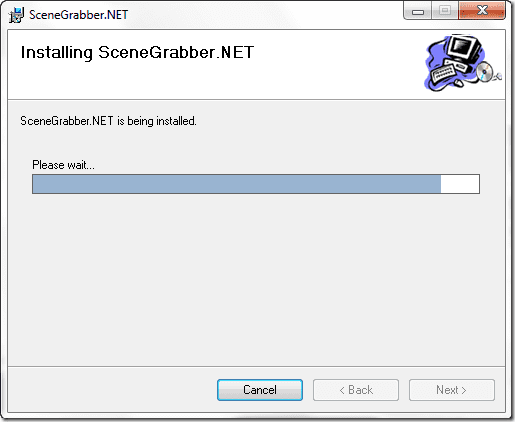
전제 조건이 충족되면, Scenegrabber를 다운로드하여 설치합니다. 그물 당신의 컴퓨터에. 설치는 간단하며 완료하는 데 몇 초가 걸립니다.
첫 번째 그랩 만들기
1 단계: 프로그램이 성공적으로 설치되면 실행합니다. 씬그래버에서. NET 애플리케이션을 실행하면 도구 모음과 플레이어 및 스크린샷 리포지토리 영역이 표시됩니다.

2 단계: 캡처를 시작하기 전에 다음에서 캡처 기본 설정을 구성하십시오. 파일—> 옵션. 필요에 따라 레이아웃, 배경색, 출력 형식, 워터마크 및 비디오 정보와 같은 매개변수를 조정합니다.
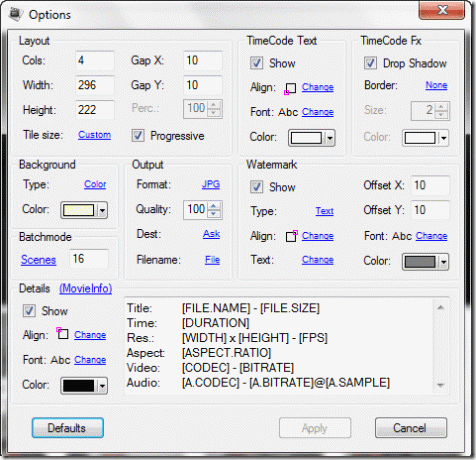
3단계: 그래버가 구성되면 스크린샷을 가져오려는 비디오를 끌어다 놓습니다.
4단계: 이제 도구 모음의 해당 버튼을 사용하여 비디오를 미리 보고 단일 샷 또는 일련의 샷을 찍을 수 있습니다.

5단계: 플레이어가 모든 스크린샷을 성공적으로 캡처하면 플로피 디스크 아이콘을 클릭하여 컴퓨터에 저장합니다.
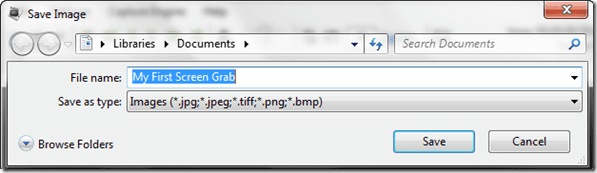
나의 평결
저는 다중 장면 캡처 기능을 사용하여 친구에게 영화의 줄거리와 품질에 대한 개요를 친구에게 보냅니다. 토렌트 다운로드. 단일 장면 샷은 영화에서 내가 좋아하는 장면으로 내 데스크탑을 장식하는 데 도움이 됩니다. 예, 일상 생활에서 이 도구의 용도를 찾았습니다.
2022년 2월 2일 최종 업데이트
위의 기사에는 Guiding Tech를 지원하는 제휴사 링크가 포함될 수 있습니다. 그러나 편집 무결성에는 영향을 미치지 않습니다. 내용은 편향되지 않고 정통합니다.